A legfrissebb Windows 10 frissítés után észrevettem egy időjárási widgetet a tálca jobb oldalán, közvetlenül a rendszer ikon tálcája mellett. Nyilvánvalóan a Hírek és érdeklődési kör része, amelyet a Microsoft nemrég mutatott be a Windows Insidereknek január hónapban.
Ez a Hírek és érdekek funkció legfrissebb híreket, legfrissebb híreket, időjárást, részvényeket és forgalmi frissítéseket kínál. Csak annyit kell tennie, hogy a kurzort az időjárási widgetre helyezi a tálcán, és ez csinosan elrendezett frissítésekkel, csempék formájában nyitja meg a felületét. A szolgáltatás lehetőséget kínál mindegyikük kezelésére, például, ha el akarja rejteni az érdeklődését, melyiket szeretné megjeleníteni és még sok mást.
Bár ez a szolgáltatás néhányak számára hasznos, nem minden Windows 10 felhasználó szeretné, ha a tálcáján jelenik meg. Lehetséges, hogy zsúfoltá teszi a tálcát, sőt lelassíthatja a rendszert. Ez a cikk segít a Hírek és érdekek funkció engedélyezésében vagy letiltásában a Windows 10 PC-n.
A Hírek és érdekek funkció letiltása
Ha nem szeretné, hogy a Hírek és érdeklődési modul megjelenjen a Tálca, választhatja a letiltását a Tálca. Lássuk, hogyan:
1. lépés: Kattintson a jobb gombbal a Tálca és menj a Hírek és érdeklődési körök választási lehetőség.

2. lépés: Válassza ki, majd válassza Kikapcsolni.
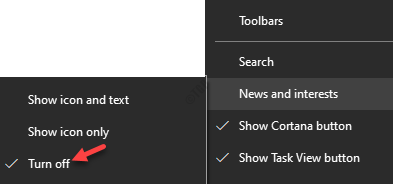
A funkció le van tiltva, és a widget már nem látható a tálcán.
Hogyan engedélyezhetem a Hírek és érdeklődési körök funkciót
Ha valamikor később vissza szeretné kapcsolni a funkciót, kövesse az alábbi utasításokat lépésről lépésre:
1. lépés: Menj a Tálca, kattintson a jobb gombbal rá, és válassza a ikont Hírek és érdeklődési körök választási lehetőség.

2. lépés: A helyi menüből kiválaszthatja Ikon és szöveg megjelenítése vagy Csak az ikon megjelenítése az alapján, hogy a widgetet szöveggel vagy egyszerűen ikonként kívánja-e megjeleníteni.
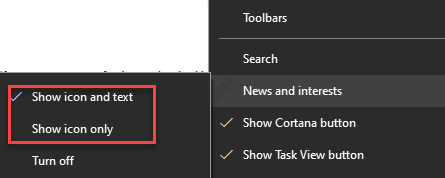
Így engedélyezheti a Hírek és érdekek funkciót a tálcán.
Hogyan lehet elrejteni egy adott ikont
Itt jön a trükkös rész. Vannak olyan ikonok, amelyeket nem kíván látni. Például elrejtheti az időjárás ikont, a forgalmi frissítéseket vagy a híreket. Ebben az esetben megteheti magát az ikont. Itt van, hogyan:
1. lépés: Navigáljon a készülék jobb oldalára Tálca, vigye a kurzort a Hírek és érdeklődési körök widgetet az interfész megnyitásához.

2. lépés: Menj az elrejteni kívánt ikonra (például az időjárási kártyára mentünk), és kattints a három vízszintes pontra (Több lehetőség).

3. lépés: A menüből válassza a lehetőséget Időjárás-kártya elrejtése.
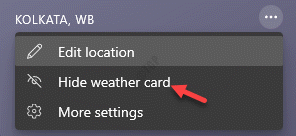
Most sikeresen elrejtette az adott ikont.
Egy adott ikon elrejtése
Az ikont is elrejtheti, ha később bármikor vissza akarja kapni, de nem teheti meg az ikon További opcióival. Ehhez kövesse az alábbi lépéseket:
1. lépés: Menj a Tálca, a jobb oldalon helyezze a kurzort a Hírek és érdeklődési körök widget.
Megnyitja a kezelőfelületét.

2. lépés: Most keresse meg azt az ikont, amelyet el akar rejteni (például az időjárási lapkát most szeretnénk elrejteni), és válassza ki a jobb felső sarkában található három vízszintes pontot.

3. lépés: Ezután kattintson a gombra További beállítások választási lehetőség.
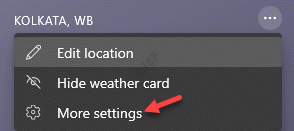
4. lépés: Megnyitja a Microsoftét Tapasztalat beállítások oldal a Windows 10 rendszerhez Tálca ban,-ben Él böngésző.
Itt menjen az ablak jobb oldalára és a Információs kártyák szakaszban láthatja az ikonopciók listáját, amelyek közül választhat.
Bekapcsolhatja azt az ikont, amelyen meg akar jelenni Hírek és érdeklődési körök újra az interfész.
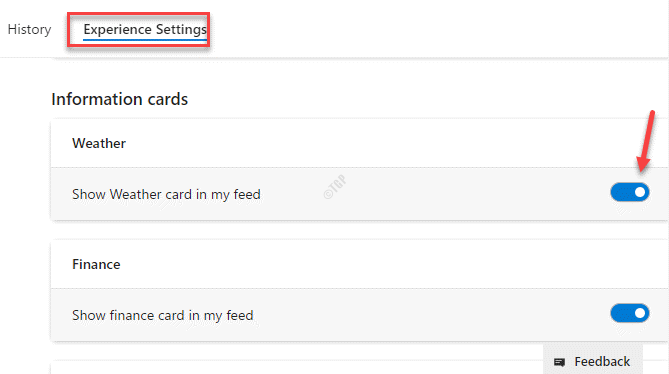
*Jegyzet - Ez a módszer segít az ikon elrejtésében az opció kikapcsolásával.
A témák testreszabása
A Windows lehetővé teszi a témák testreszabását is. Például kiválaszthatja, hogy többet nézzen meg egy adott témában, vagy kevesebbet az igényei alapján. Itt van, hogyan:
1. lépés: Vigye az egérmutatót a Hírek és érdeklődési körök widget a Tálca (a tálca ikon mellett).

2. lépés: A felületen lépjen a kívánt témához, vagy csökkentse a gyakoriságot, és kattintson a három vízszintes pontra (Több lehetőség) a kártya jobb alsó sarkában.
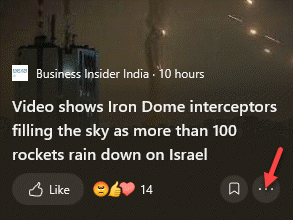
3. lépés: Itt kiválaszthatja További ilyen történetek vagy Kevesebb ilyen történet annak alapján, ahogy szeretné.
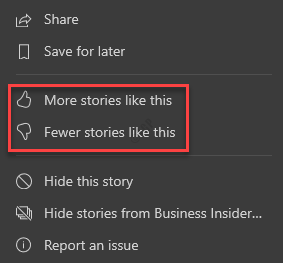
Így testreszabhatja a témákat az Ön kényelme szerint.
Hogyan adhatunk további érdeklődési köröket a hírekhez és az érdeklődési körökhöz
Ha további témákat szeretne hozzáadni a Hírek és érdeklődési körökhöz, például pénz, zene, politika, sport stb., Ezt egyszerűen megteheti a Microsoft beállításainak oldalán. Lássuk, hogyan:
1. lépés: Menj a Hírek és érdeklődési körök widget a Tálca, amely az értesítési tálca ikon mellett található.

2. lépés: A felület megnyitásakor lépjen bármelyik témakártyára, és kattintson a gombra Több lehetőség (három vízszintes pont) a jobb felső részén.
Válassza a lehetőséget További beállítások a helyi menüből.
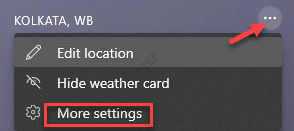
3. lépés: Ismét átirányít a Microsofthoz Tapasztalat beállítások oldal Él
Itt válassza ki a Érdeklődéseim lap tetején és jobb oldalán számos érdeklődési kört fog látni, amelyeket hozzáadhat.
Érdeklődés hozzáadásához egyszerűen kattintson a plusz szimbólumra az adott téma mellett, és ez kártyaként kerül az Ön témájába Hírek és érdeklődési körök felület.
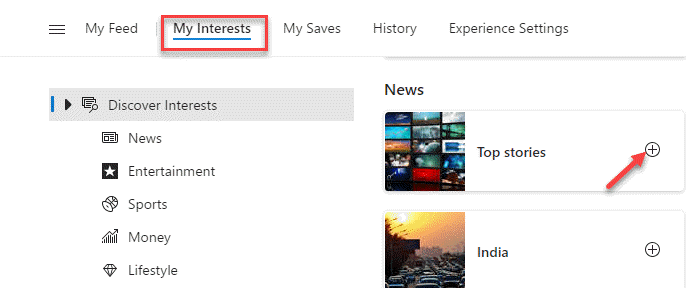
Így adhat további érdeklődést a Hírekhez és az érdeklődési körökhöz.


